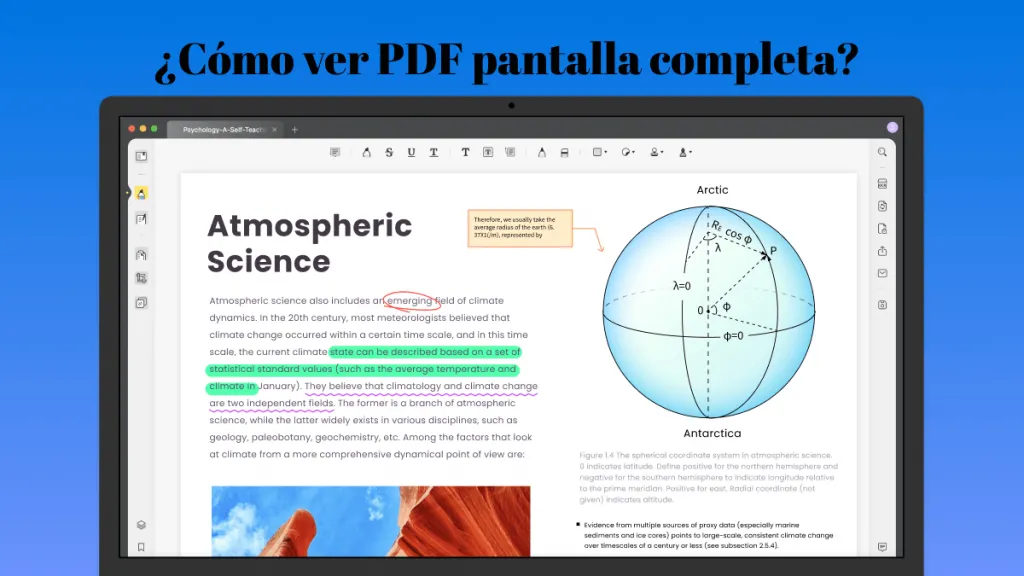Los archivos PDF ahora se han convertido en uno de los formatos de archivo más seguros que se usan comúnmente en la actualidad. Debido a que este formato de archivo está destinado a contener material seguro y comprimido, modificarlo nunca se considera sencillo. Además, debido a que está trabajando en un sistema operativo Linux, es posible que deba ir más allá de una simple búsqueda y aplicar el concepto de software de edición apropiado para un mejor lector de PDF en Linux.
Afortunadamente, incluso eso se puede hacer simple a pesar de trabajar con PDF en un entorno más complicado como Linux, gracias al software de lectura de PDF que puede encontrar para realizar el trabajo sin problemas pero con un gasto en algunos. Pero aquí hay una lista del mejor software que puede ahorrarle la mayor parte del tiempo, el esfuerzo y el costo de su búsqueda del mejor visor de PDF en Linux.
En caso de que usted tenga un ordenador con Windows y otro con Mac y necesite un solo editor de PDF, también le presentamos UPDF aquí. Puede hacer clic en el botón de abajo para descargarlo y usarlo para leer PDFs en su Windows y Mac.
Windows • macOS • iOS • Android 100% Seguro
Los 8 Mejores lectores de PDF para Linux
1. Foxit Lector Linux
Pruebe Foxit PDF Reader si está buscando un lector de PDF que solo ocupe un pequeño espacio en su escritorio Linux pero que tenga las herramientas más esenciales para seguir trabajando en archivos PDF. Las características incluyen la capacidad de generar, ver, anotar y firmar archivos PDF. Foxit Reader Mac ofrece una interfaz de usuario simple que también le permite personalizar la forma en que lee los archivos PDF.
Incluso en una arquitectura Linux, Foxit Reader Linux también es uno de los pocos lectores de PDF que ofrece funciones como el llenado de formularios, la importación/exportación de datos y, sobre todo, la integración con proveedores de almacenamiento en la nube como OneDrive, Google Drive, Dropbox y Box. El programa es de uso gratuito, pero por una tarifa única de $ 138.79, puede actualizar a la versión Pro para trabajar en colaboración, tener funciones de edición mejoradas y seguridad avanzada.
Ventajas:
- muy ligero
- Admite la integración en la nube
Contras:
- No es ideal para principiantes.

2. Lector de Adobe Linux
El siguiente en la lista de lectores de PDF Linux, puede tener es el creador del tipo de archivo PDF en sí mismo: Adobe Acrobat Reader. Es una subplataforma gratuita de Adobe que maneja todas sus demandas de PDF de una manera fluida y fácil de usar, pero algunos principiantes pueden encontrarlo complicado de usar. Puede ver, imprimir y comentar documentos PDF con esta aplicación, que puede ser compatible con su sistema Linux (Ubuntu 20.04 Focal Fossa) y ahora es compatible con Adobe Document Cloud, lo que le permite ver sus archivos desde cualquier dispositivo y en cualquier lugar.
Si desea algo más que la capacidad de ver archivos PDF en su Linux, Adobe Reader Linux está disponible por $14.99 al mes. Como resultado, podrá realizar las funciones antes mencionadas sin restricciones y su utilización será de mayor calidad.
Ventajas:
- Utilización de herramientas súper avanzadas.
- Soporta sincronización con otras aplicaciones de Adobe.
Contras:
- La suscripción es cara.
- Puede no ser ideal para principiantes.
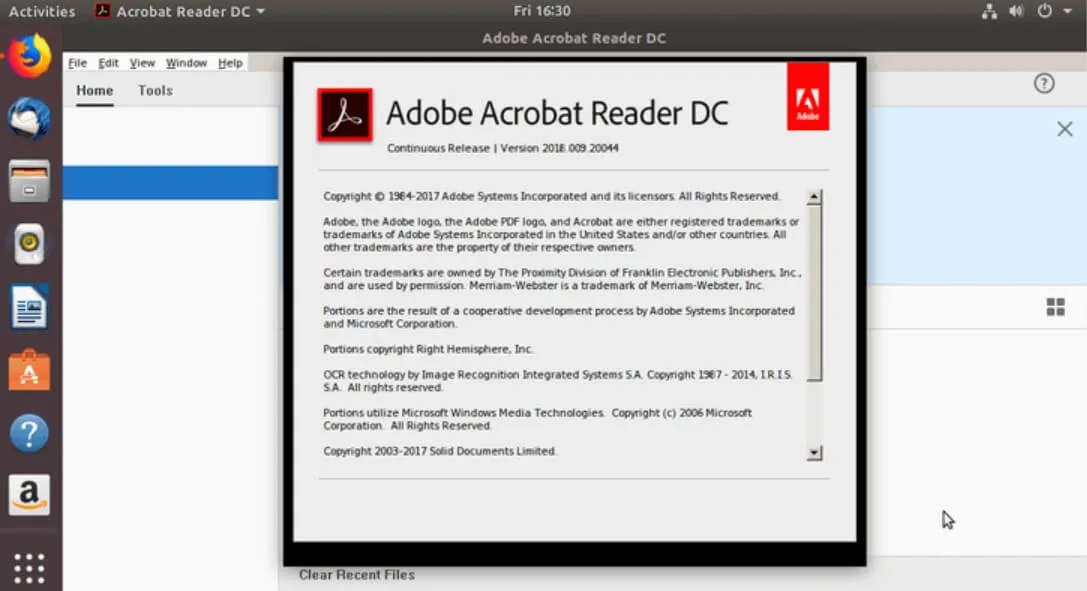
3. Mu PDF
El siguiente es un visor de PDF de código abierto pero gratuito para el sistema ubuntu, que es MuPDF. Es un visor de documentos liviano (no solo documentos PDF) que incluye una biblioteca de software, herramientas de línea de comandos, anotaciones de documentos y la capacidad de editar y convertir documentos a HTML, PDF, CBZ y una variedad de otros formatos de archivo. MuPDF puede descargarse del Centro de software de Ubuntu o instalarse mediante la línea de comandos.
El renderizador de MuPDF está optimizado para imágenes suavizadas de alta resolución. Produce texto con métricas y espaciado que son exactos a fracciones de un píxel para la reproducción más realista de una página impresa en la pantalla. El visor es compacto, rápido y completo. Se admiten muchos formatos de documentos, incluidos PDF, XPS, OpenXPS, CBZ, EPUB y FictionBook 2. Con los lectores móviles, puede anotar documentos PDF y completar formularios (esta característica también llegará pronto al visor de escritorio).
Ventajas:
- De uso gratuito.
- Ideal para PC de gama baja.
Contras:
- Puede ser demasiado simplificado para usuarios avanzados.
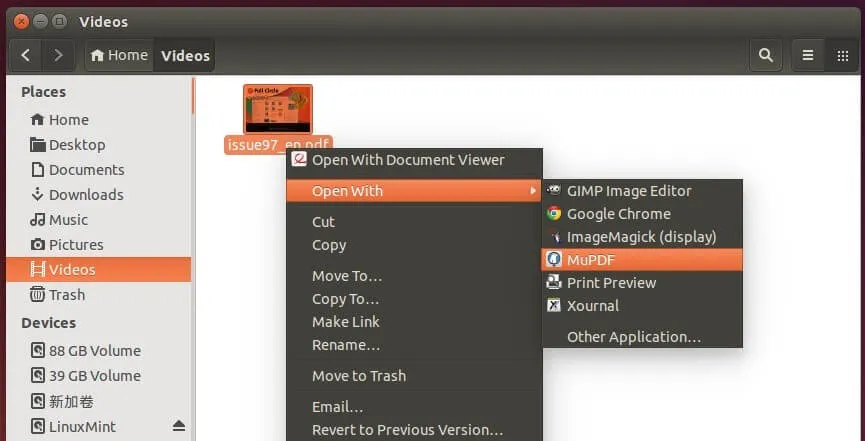
4. Lector de PDF Okular
Okular es un lector de documentos multiplataforma especialmente diseñado para tipos de archivos PDF para el entorno de escritorio KDE creado por la comunidad KDE. Este visor de PDF de Linux tiene muchas funciones, ya que está equipado con un modelo 3D incorporado para la mejora de PDF y la representación de subpíxeles en el procesamiento de múltiples tipos de archivos y también incluye una herramienta de selección de tablas que puede ser útil para seleccionar contenidos en documentos. Puede tener este software absolutamente gratis, ya que también admite una variedad de tipos de archivos de documentos, incluidos PDF, PostScript, DjVu, XPS y otros.
Las anotaciones de página, la extracción de contenido de un archivo PDF a un archivo de texto, los marcadores y muchas más capacidades están disponibles en Okular. Se ejecuta de manera eficiente en PC de gama baja y procesa fácilmente archivos PDF de gran tamaño.
Ventajas:
- Se ejecuta en computadoras de escritorio de gama baja.
- Representación de subpíxeles.
- De uso gratuito.
Contras:
- No se pueden editar archivos PDF.
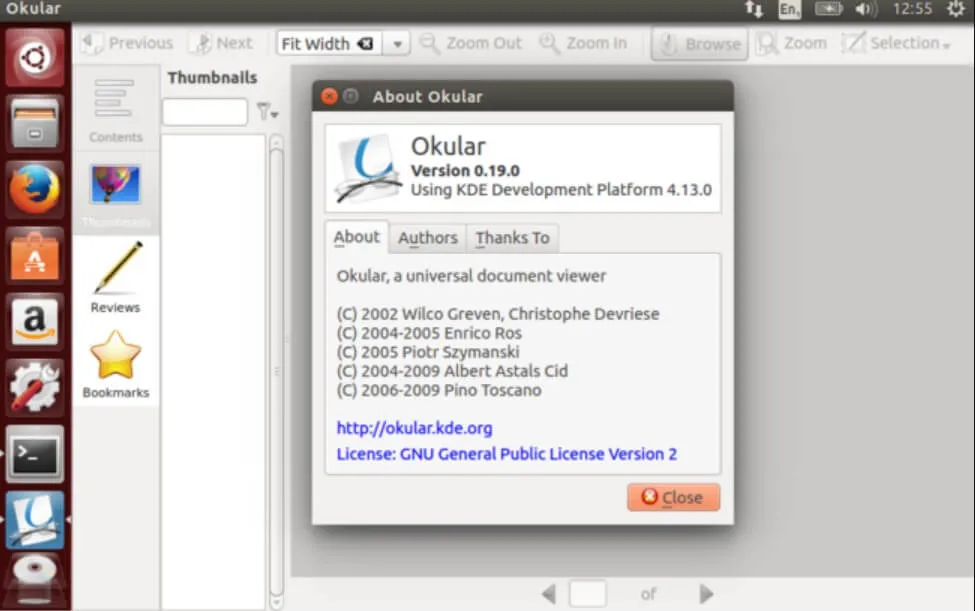
5. Master PDF Editor
Otra herramienta propietaria no solo para leer sino también para editar archivos PDF en su escritorio Linux es Master PDF Editor. Puede lograr prácticamente cualquier cosa con Master PDF Editor, desde editar archivos PDF hasta editar documentos escaneados con resultados de calidad, ya que también es compatible con la integración multiplataforma.
En un archivo PDF, puede agregar o modificar el texto, insertar fotos, ajustar el tamaño de los elementos y copiar cosas en el portapapeles. Tiene funciones de anotación avanzadas como notas adhesivas, herramientas de medición y formas, así como capacidades mejoradas como tachado, subrayado y resaltado.
Puede usarlo de forma gratuita, pero sus archivos PDF tendrán una marca de agua si no se registra. Puede optar por comprarlo si desea deshacerse de la marca de agua, pero puede tener la versión con licencia de las aplicaciones por solo $ 69.95.
Ventajas:
- Escaneo de calidad de archivos PDF.
- Tiene función de notas adhesivas.
- Costo barato.
Contras:
- Documentos con marca de agua en la versión gratuita.
- Errores y fallas menores de rendimiento.

6. Evince PDF Reader
Otra sugerencia de lector de PDF para su Linux es el lector de PDF Evince, que es principalmente un lector de documentos para el entorno de escritorio GNOME. Está incluido en todos los repositorios de Linux y puede instalarlo manualmente usando el siguiente comando. Evince es un lector de PDF pequeño y simple que proporciona una experiencia de usuario agradable.
El lector de PDF Evince también es un lector de PDF intuitivo que es versátil, ya que ofrece miniaturas, una herramienta de búsqueda, impresión y visualización de documentos cifrados, todo incluido en Evince. Se admiten PDF, XPS, Postscript, DVI y más formatos de documentos.
Ventajas:
- Absolutamente gratis y un software de código abierto
- Soporte de gnomos
Contras:
- Procesamiento lento de archivos PDF
- Algunas herramientas menos funcionales en la interfaz de usuario
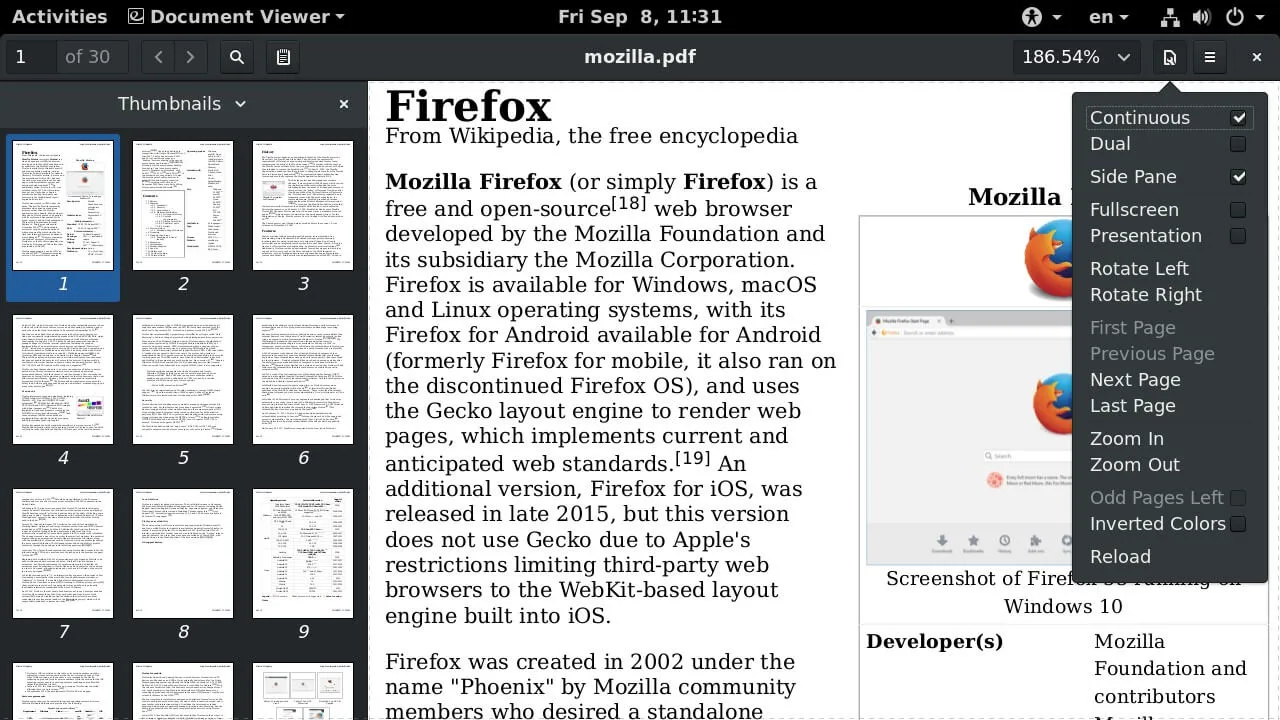
7. Firefox PDF Reader
Si desea una herramienta de PDF a la que se pueda acceder fácilmente en su Linux, puede probar el lector de PDF de Firefox. Firefox tiene un visor de PDF incorporado que te permite ver prácticamente cualquier archivo PDF en la web sin tener que abrirlo en otro programa (las excepciones son los archivos PDF con un tipo MIME configurado incorrectamente).
De forma predeterminada, el visor de PDF incorporado ya está activado en el momento en que opta por tener el navegador Mozilla, por lo que se ahorra la molestia de encontrar una herramienta separada para ver archivos PDF. El visor de PDF incorporado generará un archivo PDF cuando haga clic en un enlace o lo abra desde el panel de descargas de Firefox.
Ventajas:
- Ya integrado en el navegador Mozilla.
- De fácil acceso.
Contras:
- Herramienta de extensión independiente.
- Funcionalidad limitada (solo para visualización).
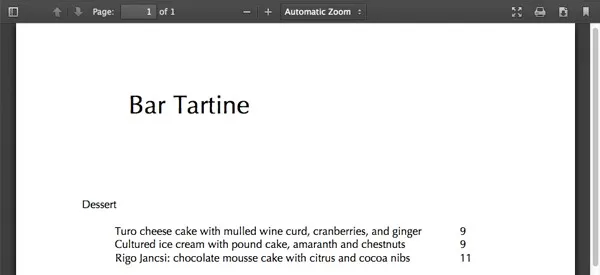
8. XPDF Linux
Este software puede ser el último en la lista, pero se ha estado ejecutando durante mucho tiempo y todavía ha sido admirado por la mayoría de XPDF para Linux. El software también es un lector de PDF de código abierto que tiene una larga e ilustre historia, así como un sistema que funciona bien. Anteriormente solo era compatible con Windows, pero ahora también es compatible con los sistemas Linux.
Contiene varias otras funciones que excluyen la visualización de archivos PDF, como el extractor de texto, el convertidor de postscript, etc. Sin embargo, cuando se trabaja con archivos con muchos gráficos, esta no es la mejor opción. Por otro lado, es realmente útil si no te preocupan demasiado las imágenes.
Ventajas:
- El submenú tiene varios modos de visualización
- Integrado con la herramienta Pan
Contras:
- La interfaz es demasiado simple.
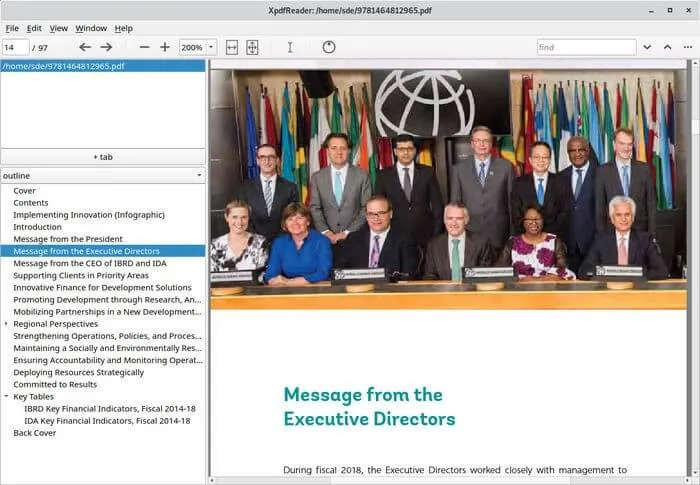
También lea: Top 5 Editores de PDF para Linux - [Novedades del 2025]
El mejor lector de PDF para Windows y Mac
La mayoría de las personas usan Windows y Mac y también pueden necesitar un editor de PDF. Puede usar este visor de PDF inteligente: UPDF. Puede descargarlo aquí y usar este lector de PDF gratuito en Windows y Mac ahora mismo.
Windows • macOS • iOS • Android 100% Seguro
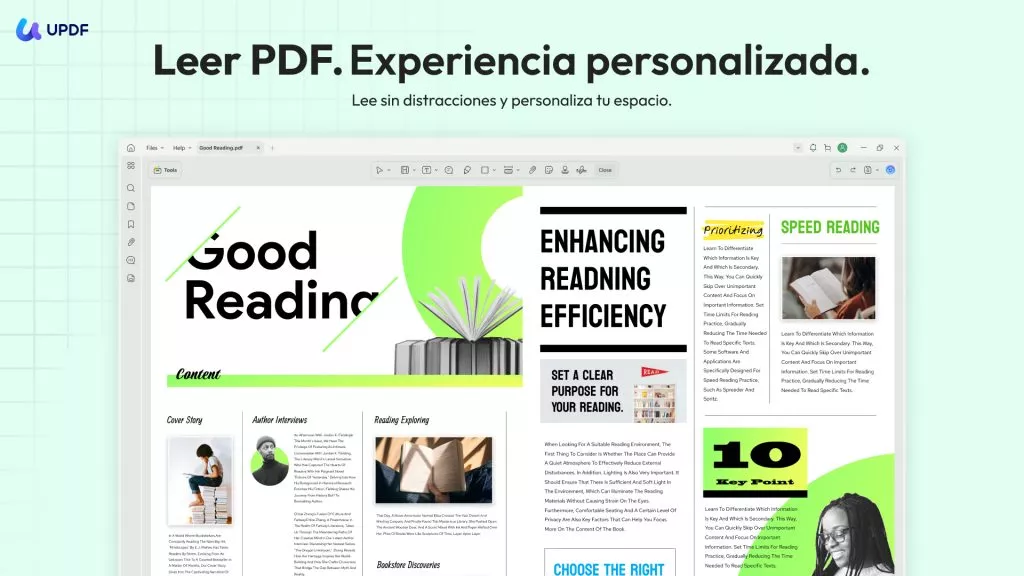
¿Por qué es un gran lector de PDF?
Esta herramienta ofrece la mejor experiencia y herramientas cuando lee documentos PDF.
- Ofrece cuatro modos de visualización útiles: página única, vista de dos páginas, desplazamiento y desplazamiento de dos páginas.
- Puede navegar fácilmente a una página específica, acercar y alejar, etc.
- Es fácil para usted agregar un marcador a sus documentos PDF.
- La versión para Mac admite el modo oscuro para que tus ojos descansen.
- Puede usar esta herramienta para mostrar su documento PDF como una presentación de diapositivas con una función de nota del orador.
Ofrece más características:
Súper fácil de usar: se garantiza que este software estará equipado con las últimas funciones útiles en su diseño. UPDF le permite hacer más que solo leer archivos PDF y seguramente no limitará su experiencia con muchas herramientas útiles para anotar y organizar el contenido de su PDF.
Otras funciones incluyen la edición de textos e imágenes PDF, resaltado, subrayado, tachado y notación de texto PDF , así como la eliminación, adición y rotación de páginas de un archivo PDF, así como su impresión. También tiene una función de conversión, una función de administración de páginas, una función de encriptación y una función de reconocimiento de texto OCR .
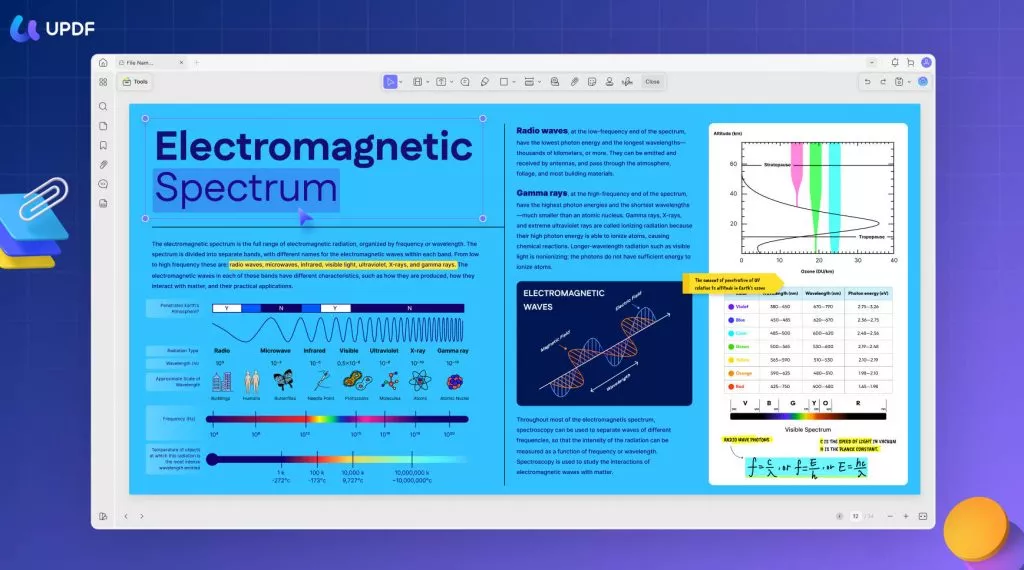
Las características mencionadas son solo algunas de las excelentes que encontrará en su experiencia inicial una vez que descargue UPDF como el mejor lector de PDF, ya que se desarrolla continuamente para asegurarse de mantener su entusiasmo y expectativas, ya que lanzará más funciones para que las haga. El uso de UPDF valora sus recomendaciones para futuras actualizaciones.
Puede ver el video para aprender cómo leer PDFs con esta herramienta. Si desea tener un conocimiento más completo de UPDF, puede descargar la versión de prueba gratuita de UPDF a través del botón de abajo.
Windows • macOS • iOS • Android 100% Seguro
Consejos: Cómo instalar Adobe Reader en Linux
Quizás se pregunte si Adobe Reader es compatible para ejecutarse en un sistema operativo Linux. La compañía Adobe se aseguró de que sus productos de software estén en el siguiente nivel y que sean capaces de ejecutarse en plataformas o entornos complejos como Linux. Sin embargo, Adobe ya no es compatible con Acrobat Reader. La versión nativa de Linux más reciente es 9.5.5, que se lanzó el 26 de abril de 2013. Para evitar posibles vulnerabilidades y ataques de piratas informáticos, debe evitar usar/instalar Adobe Acrobat Reader.
De todos modos, si aún desea tener Adobe Reader en su Linux, puede tenerlo siguiendo estos requisitos previos e instrucciones a continuación:
Antes de poder descargar Adobe Reader en su Linux, debe tener su sistema instalado o actualizado a Ubuntu 20.04 Focal Fossa y tener acceso al comando sudo .
Paso 1 Para instalar Adobe Acrobat Reader, comience abriendo la terminal y simplemente ingrese el siguiente comando:
$ wget -O ~/adobe.deb ftp://ftp.adobe.com/pub/adobe/reader/unix/9.x/9.5.5/enu/AdbeRdr9.5.5-1_i386Linux_enu.deb
Paso 2 Lo siguiente es habilitar la arquitectura i386, que es el nombre del conjunto de instrucciones de 32 bits implementado por primera vez por Intel en el procesador 386. Introduzca el comando:
$ sudo dpkg --add-arquitectura i386
$ sudo apt actualizar
Paso 3 Lo siguiente es instalar todos los requisitos previos:
$ sudo apt install libxml2:i386 libcanberra-gtk-module:i386 gtk2-engines-murrine:i386 libatk-adaptor:i386
Paso 4 Finalmente, puede instalar el paquete de Adobe Reader que acaba de descargar ingresando el comando:
$ sudo dpkg -i ~/adobe.deb
Conclusión
Después de presentar los 8 principales lectores de PDF para Linux , puede optar por utilizar cualquiera de ellos para satisfacer sus necesidades. Sin embargo, si está utilizando sistemas Windows y Mac, es mejor que utilice UPDF en su lugar. Esta herramienta brinda la experiencia de lectura de PDF más sorprendente, así como funciones avanzadas que incluyen edición, conversión, OCR, protección y uso compartido de PDF. Haga clic en el botón de abajo para probarlo gratis.
Windows • macOS • iOS • Android 100% Seguro
 UPDF
UPDF
 UPDF para Windows
UPDF para Windows UPDF para Mac
UPDF para Mac UPDF para iPhone/iPad
UPDF para iPhone/iPad UPDF para Android
UPDF para Android UPDF AI ONLINE
UPDF AI ONLINE UPDF Sign
UPDF Sign Editar PDF
Editar PDF Anotar PDF
Anotar PDF Crear PDF
Crear PDF Formulario PDF
Formulario PDF Editar enlaces
Editar enlaces Convertir PDF
Convertir PDF OCR
OCR PDF a Word
PDF a Word PDF a imagen
PDF a imagen PDF a Excel
PDF a Excel Organizar PDF
Organizar PDF Combinar PDF
Combinar PDF Dividir PDF
Dividir PDF Recortar PDF
Recortar PDF Girar PDF
Girar PDF Proteger PDF
Proteger PDF Firmar PDF
Firmar PDF Redactar PDF
Redactar PDF Desinfectar PDF
Desinfectar PDF Eliminar seguridad
Eliminar seguridad Leer PDF
Leer PDF UPDF Cloud
UPDF Cloud Comprimir PDF
Comprimir PDF Imprimir PDF
Imprimir PDF Proceso por lotes
Proceso por lotes Sobre UPDF IA
Sobre UPDF IA Soluciones de UPDF IA
Soluciones de UPDF IA Guía de Usuario de IA
Guía de Usuario de IA Preguntas frecuentes sobre UPDF IA
Preguntas frecuentes sobre UPDF IA Resumir PDF
Resumir PDF Traducir PDF
Traducir PDF Chat con PDF
Chat con PDF Chat con imagen
Chat con imagen PDF a Mapa Mental
PDF a Mapa Mental Chat con IA
Chat con IA Explicar PDF
Explicar PDF Investigación académica
Investigación académica Búsqueda de documentos
Búsqueda de documentos Corrector de IA
Corrector de IA Redactor de IA
Redactor de IA Ayudante de tareas con IA
Ayudante de tareas con IA Generador de cuestionarios con IA
Generador de cuestionarios con IA Solucionador de Matemáticas IA
Solucionador de Matemáticas IA PDF a Word
PDF a Word PDF a Excel
PDF a Excel PDF a PowerPoint
PDF a PowerPoint Guía del Usuario
Guía del Usuario Trucos de UPDF
Trucos de UPDF Preguntas Frecuentes
Preguntas Frecuentes Reseñas de UPDF
Reseñas de UPDF Centro de descargas
Centro de descargas Blog
Blog Sala de prensa
Sala de prensa Especificaciones Técnicas
Especificaciones Técnicas Actualizaciones
Actualizaciones UPDF vs. Adobe Acrobat
UPDF vs. Adobe Acrobat UPDF vs. Foxit
UPDF vs. Foxit UPDF vs. PDF Expert
UPDF vs. PDF Expert








 Thanakorn Srisuwan
Thanakorn Srisuwan